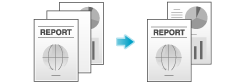Ahorro en el número de hojas impresas
Copia en ambos lados del papel ([Dúplex])
Copie un original de 1 cara en ambos lados del papel o copie un original de 2 caras en ambos lados o en un mismo lado de una hoja de papel.
Al utilizar ambas caras del papel para copiar, puede reducir el consumo de papel a la mitad. Es posible ahorrar más hojas mediante la combinación de la función Combinar.
Para obtener más información, consulte [Original > Salida] .
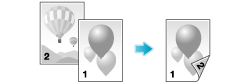
A continuación, se describe el flujo de la operación para copiar un original de 1 cara en varias páginas empleando ambos lados de las hojas.
Cargue el original.
Toque [Dúplex/Combinac.]
En [Original > Salida], toque [1 cara>2 caras].
 Si va a utilizar originales de 2 caras, seleccione [2 caras>1 cara] o [2 caras>2 caras]. Seleccione una tecla arbitraria según el estado del original y el resultado de la copia.
Si va a utilizar originales de 2 caras, seleccione [2 caras>1 cara] o [2 caras>2 caras]. Seleccione una tecla arbitraria según el estado del original y el resultado de la copia.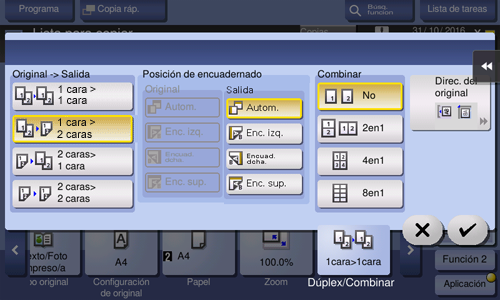
Seleccione [Posición de encuadernado].
 Si va a utilizar originales de 1 cara, seleccione la posición de encuadernado de [Salida].
Si va a utilizar originales de 1 cara, seleccione la posición de encuadernado de [Salida]. Para originales de 2 caras, seleccione las posiciones de encuadernado de [Original] y [Salida].
Para originales de 2 caras, seleccione las posiciones de encuadernado de [Original] y [Salida].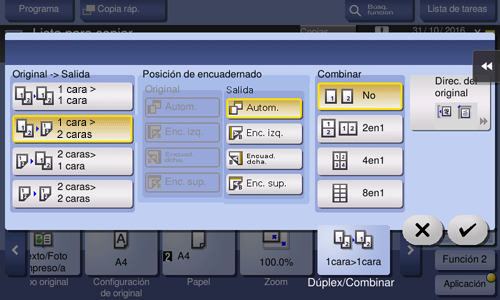
Toque [Direc. del original] y seleccione la dirección con que se carga el original.
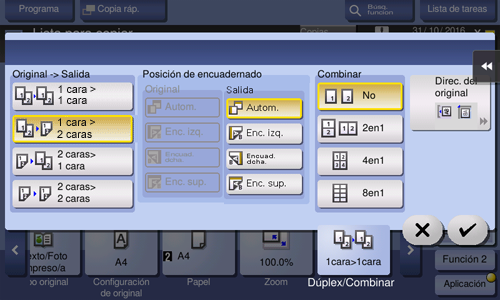
Toque [OK].
Pulse la tecla Inicio.
Se escanea el original y empieza la copia.
Copia de varias páginas del mismo lado en una sola hoja ([Combinar])
Puede reducir varias hojas (2, 4 u 8 páginas) y copiarlas en el mismo lado de una sola hoja.
Puede seleccionar el diseño de página al copiar cuatro u ocho páginas en el mismo lado de una sola hoja.
Puede reducir aún más la cantidad de papel utilizado si emplea la función de copia en 2 caras.
Para obtener más información, consulte [Combinar] .
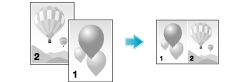
A continuación, se describe el flujo de operación para copiar varios originales de 1 cara, reducir dos páginas para que quepan en el mismo lado de una sola página e imprimir en ambos lados del papel.
Cargue el original.
Toque [Dúplex/Combinac.]
En [Original > Salida], toque [1 cara>2 caras].
 Si va a utilizar originales de 2 caras, seleccione [2 caras>1 cara] o [2 caras>2 caras]. Seleccione una tecla arbitraria según el estado del original y el resultado de la copia.
Si va a utilizar originales de 2 caras, seleccione [2 caras>1 cara] o [2 caras>2 caras]. Seleccione una tecla arbitraria según el estado del original y el resultado de la copia.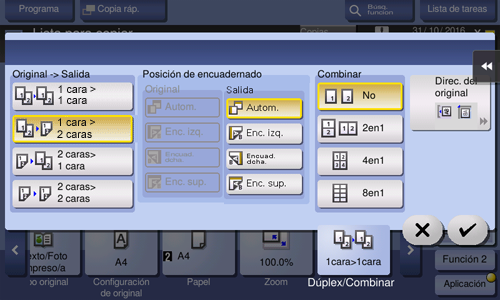
Especifique la [Posición de encuadernado].
 Para [1 cara> 2 caras], seleccione la posición de encuadernado de [Salida].
Para [1 cara> 2 caras], seleccione la posición de encuadernado de [Salida]. Para [2 caras>1 cara], seleccione la posición de encuadernado de [Original].
Para [2 caras>1 cara], seleccione la posición de encuadernado de [Original]. Para [2 caras>2 caras], seleccione la posición de encuadernado de [Original] y [Salida].
Para [2 caras>2 caras], seleccione la posición de encuadernado de [Original] y [Salida].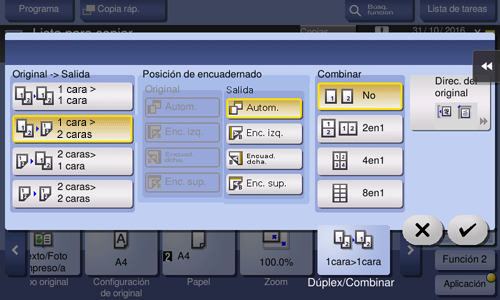
Toque [2en1].
 Si elige [4en1] u [8en1], seleccione [Método de combinación] (diseño).
Si elige [4en1] u [8en1], seleccione [Método de combinación] (diseño).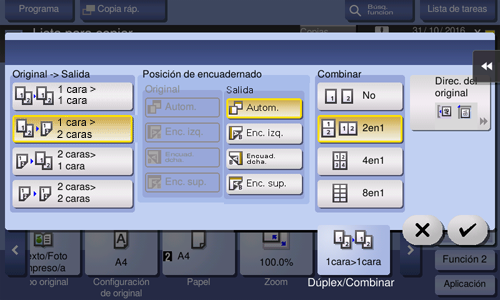
Toque [Direc. del original] y seleccione la dirección con que se carga el original.
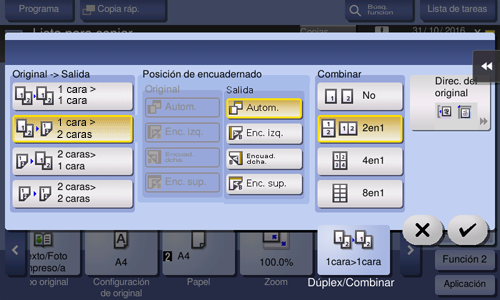
Toque [OK].
Pulse la tecla Inicio.
Se escanea el original y empieza la copia.
Copia de una imagen original repetidamente en el mismo lado de una sola hoja ([Repetición de imagen])
Puede repetir la copia de una imagen original en el mismo lado de una hoja. Esta función resulta útil para crear una plantilla para memos y tickets.
La cantidad de veces que se repite queda automáticamente determinada por el tamaño del original y del papel, o por el porcentaje de escala. También puede especificar una cantidad arbitraria de veces.
Para obtener más información, consulte [Repetición de imagen] .
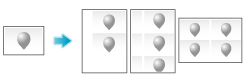
Omitir páginas en blanco ([Eliminación de página en blanco])
Las páginas en blanco contenidas en el original cargado en el ADF se omiten al copiar el original. Puede reducir el número de hojas impresas.
Para obtener más información, consulte [Eliminación de página en blanco] .